手册
- Unity 用户手册 (2019.4 LTS)
- 包
- 已验证包
- 2D Animation
- 2D Common
- 2D Path
- 2D Pixel Perfect
- 2D PSD Importer
- 2D SpriteShape
- Adaptive Performance
- Adaptive Performance Samsung Android
- Addressables
- Advertisement
- Alembic
- Analytics Library
- Android Logcat
- AR Foundation
- AR Subsystems
- ARCore XR Plugin
- ARKit Face Tracking
- ARKit XR Plugin
- Asset Bundle Browser
- Barracuda
- Burst
- Core RP Library
- Custom NUnit
- Editor Coroutines
- Google Resonance Audio
- Google VR Android
- Google VR iOS
- High Definition RP
- High Definition RP Config
- In App Purchasing
- Input System
- Lightweight RP
- Magic Leap XR Plugin
- Mathematics
- Mobile Notifications
- Multiplayer HLAPI
- Oculus Android
- Oculus Desktop
- Oculus XR Plugin
- OpenVR Desktop
- Polybrush
- Post Processing
- ProBuilder
- Profile Analyzer
- Quick Search
- Remote Config
- Scriptable Build Pipeline
- Searcher
- Settings Manager
- Shader Graph
- Subsystem Registration
- Test Framework
- TextMesh Pro
- 时间轴
- Unity Collaborate
- Universal RP
- Visual Effect Graph
- Vuforia Engine AR
- Windows Mixed Reality
- Windows XR Plugin
- XR Interaction Subsystems
- XR Legacy Input Helpers
- XR Plugin Management
- 预览包
- 2D Entities
- 2D IK
- AI Planner
- Animation Rigging
- Asset Graph
- Build Report Inspector
- Cinemachine
- Code Coverage
- Collections
- Device Simulator
- DOTS Editor
- Entities
- FBX Exporter
- Film and TV Toolbox
- Game Foundation
- Havok Physics for Unity
- Hybrid Renderer
- Immediate Window
- Jobs
- Kinematica
- 内存性能分析器 (Memory Profiler)
- MeshSync
- ML Agents
- MockHMD XR Plugin
- Package Development
- Package Validation Suite
- Performance testing API
- Platforms
- Platforms Android
- Platforms Linux
- Platforms macOS
- Platforms Web
- Platforms Windows
- PlayableGraph Visualizer
- ProGrids
- Project Tiny Full
- Streaming Image Sequence
- Terrain Tools
- UI Builder
- Unity AOV Recorder
- Unity Distribution Portal
- Unity NetCode
- Unity Physics
- Unity Recorder
- Unity Reflect
- Unity Render Streaming
- Unity Simulation Client
- Unity Simulation Core
- Unity Transport
- Unity User Reporting
- USD
- Vector Graphics
- WebGL Publisher
- WebRTC
- Xiaomi SDK
- XR Interaction Toolkit
- 内置包
- 2D Sprite
- 2D Tilemap Editor
- AI
- Android JNI
- 动画
- Asset Bundle
- Audio
- 布料
- Director
- Image Conversion
- IMGUI
- JSONSerialize
- Particle System
- 物理 (Physics)
- Physics 2D
- Screen Capture
- Subsystems
- Terrain
- Terrain Physics
- Tilemap
- UI
- UIElements
- Umbra
- Unity Analytics
- Unity UI
- Unity Web Request
- Unity Web Request Asset Bundle
- Unity Web Request Audio
- Unity Web Request Texture
- Unity Web Request WWW
- Vehicles
- Video
- VR
- Wind
- XR
- 按关键字排列的包
- Unity 的 Package Manager
- 创建自定义包
- 已验证包
- Unity 2019 中的新功能
- 在 Unity 中操作
- 安装 Unity
- Unity 的界面
- 资源工作流程
- 创建游戏玩法
- 编辑器功能
- 分析
- 升级指南
- 导入
- 输入
- 2D
- 图形
- 渲染管线
- 摄像机
- 后期处理
- 光照
- 网格、材质、着色器和纹理
- 网格组件
- 创建和使用材质
- 纹理
- 编写着色器
- 标准着色器
- 标准粒子着色器
- 旧版着色器
- 内置着色器的用途和性能
- 普通着色器系列
- 透明着色器系列
- 透明镂空着色器系列
- 自发光着色器系列
- 反光着色器系列
- 反射顶点光照 (Reflective Vertex-Lit)
- 反光漫射 (Reflective Diffuse)
- 反光镜面反射 (Reflective Specular)
- 反光凹凸漫射 (Reflective Bumped Diffuse)
- 反光凹凸镜面反射 (Reflective Bumped Specular)
- 反光视差漫射 (Reflective Parallax Diffuse)
- 反光视差镜面反射 (Reflective Parallax Specular)
- 反光法线贴图无光照 (Reflective Normal Mapped Unlit)
- 反光法线贴图顶点光照 (Reflective Normal mapped Vertex-lit)
- 着色器参考
- 粒子系统
- 选择粒子系统解决方案
- 内置粒子系统
- 使用内置粒子系统
- 粒子系统顶点流和标准着色器支持
- 粒子系统 GPU 实例化
- 粒子系统 C# 作业系统集成
- 组件和模块
- 粒子系统 (Particle System)
- 粒子系统模块
- 粒子系统 (Particle System) 主模块
- Emission 模块
- Shape 模块
- Velocity over Lifetime 模块
- Noise 模块
- Limit Velocity Over Lifetime 模块
- Inherit Velocity 模块
- Force Over Lifetime 模块
- Color Over Lifetime 模块
- Color By Speed 模块
- Size over Lifetime 模块
- Size by Speed 模块
- Rotation Over Lifetime 模块
- Rotation By Speed 模块
- External Forces 模块
- Collision 模块
- Triggers 模块
- Sub Emitters 模块
- Texture Sheet Animation 模块
- Lights 模块
- Trails 模块
- Custom Data 模块
- Renderer 模块
- 粒子系统力场 (Particle System Force Field)
- 内置粒子系统示例
- Visual Effect Graph
- 创建环境
- 天空
- 视觉效果组件
- 高级渲染功能
- 优化图形性能
- 颜色空间
- 图形教程
- 物理系统
- 脚本
- 多玩家和联网
- 音频
- 视频概述
- 动画
- 用户界面 (UI)
- 导航和寻路
- Unity 服务
- 设置项目启用 Unity 服务
- Unity Organizations
- Unity Ads
- Unity Analytics
- Unity Cloud Build
- Automated Build Generation
- 支持的平台
- 支持的 Unity 版本
- 版本控制系统
- 使用 Unity 开发者控制面板 (Developer Dashboard) 对 Unity Cloud Build 进行 Git 配置
- 使用 Unity Editor 对 Unity Cloud Build 进行 Git 配置
- 使用 Unity 开发者控制面板 (Developer Dashboard) 对 Unity Cloud Build 进行 Mercurial 配置
- 使用 Unity Editor 对 Unity Cloud Build 进行 Mercurial 配置
- 将 Apache Subversion (SVN) 用于 Unity Cloud Build
- 使用 Unity 开发者控制面板 (Developer Dashboard) 对 Unity Cloud Build 进行 Perforce 配置
- 使用 Unity Editor 对 Unity Cloud Build 进行 Perforce 配置
- 使用 Unity 开发者控制面板 (Developer Dashboard) 对 Unity Cloud Build 进行 Plastic 配置
- 发布到 iOS
- 高级选项
- 在 Unity Cloud Build 中使用可寻址资源
- 编译清单
- Cloud Build REST API
- Unity Cloud Content Delivery
- Unity IAP
- 设置 Unity IAP
- 跨平台指南
- 应用商店指南
- 实现应用商店
- Unity Collaborate
- Unity Cloud Diagnostics
- Unity Integrations
- Multiplayer 服务
- XR
- 开源代码仓库
- Asset Store 发布
- 平台开发
- 将“Unity 用作库”用于其他应用程序
- 启用深层链接
- 独立平台
- macOS
- Apple TV
- WebGL
- iOS
- Android
- Windows
- 将 Unity 集成到 Windows 和 UWP 应用程序中
- Windows 通用
- 通用 Windows 平台
- 移动平台开发者检查清单
- 实验性
- 旧版主题
- 最佳实践指南
- 专家指南
- 术语表
- Unity 用户手册 (2019.4 LTS)
- 图形
- 光照
- 光照贴图
- 光照贴图参数资源
光照贴图参数资源
光照贴图参数资源中包含了一组用于控制 Unity 光照功能的参数值。这些资源允许定义和保存不同的光照值集合,以便用于不同的情况。
光照贴图参数资源可以用来为不同类型的游戏对象或为不同平台和不同场景类型(例如,室内或室外场景)创建优化的预设。
创建光照贴图参数资源
要创建新的光照贴图参数资源,请在 Project 窗口中右键单击,然后选择 Create > New Parameters Asset。Unity 将此资源存储在 Project 文件夹中。
属性
在 Project 窗口中单击某个光照贴图参数资源时,Inspector 窗口将显示该资源中定义的值。下表中列出了参数及其描述。
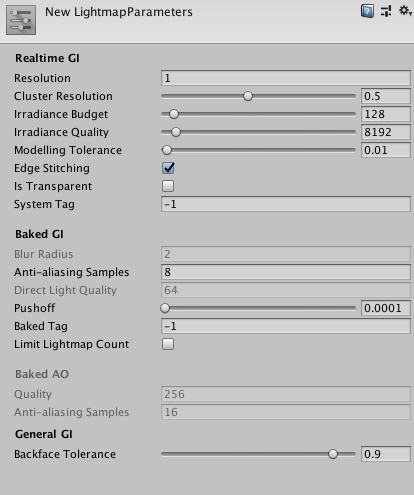
Realtime GI
这些参数用于配置使用 Enlighten(已弃用)提供的实时全局光照。高清渲染管线 (HDRP) 和通用渲染管线 (URP) 不支持实时全局光照。
已弃用 Enlighten,很快就会将其删除。作为一种替代的光照贴图,可以使用渐进 GPU 光照贴图 (Progressive GPU Lightmapper)(预览)或渐进 CPU 光照贴图 (Progressive CPU Lightmapper)。Unity 正在开发一种用于实时全局光照的新解决方案。想了解更多相关信息,请参阅 Unity 博客。
| 属性 | 功能 |
|---|---|
| Resolution | 该值在 Lighting 窗口的 Scene 选项卡中缩放 Realtime Resolution 值(菜单:__Window__ > Rendering > Lighting Settings > Scene__)以提供光照贴图的最终分辨率(纹理像素/距离单位)。 | | Cluster Resolution| 聚类分辨率(内部计算光反射的分辨率)与最终光照贴图分辨率的比率。请参阅有关 Scene 视图中的 GI 可视化的文档以了解更多信息。 | | Irradiance Budget| 此值确定用于照射光照贴图中每个纹理像素的入射光数据的精度。从纹理像素的位置对场景的“视图”采样来获得每个纹理像素的光照。较低的辐照度预算值会导致样本更模糊。值越高,样本的清晰度越高。较高的辐照度预算会改善光照,但这会增大运行时内存使用量并可能增大 CPU 使用率。 | | Irradiance Quality| 使用滑动条来定义投射的射线数量,并计算影响给定输出光照贴图纹理像素的集合。较高的值可在光照贴图中实现视觉改善,但会增加 Unity Editor 中的预计算时间。该值不会影响运行时性能。 | | Modelling Tolerance| 此值控制网格几何体中允许光线通过的间隙的最小大小。降低此值可允许光线穿过环境中更小的间隙。 | | Edge Stitching| 如果启用此属性,则表示光照贴图中的 UV 图表应无缝连接在一起,从而避免不必要的视觉瑕疵。 | | Is Transparent| 如果启用此属性,在全局光照计算期间,对象显示将为透明。背面对这些计算没有影响,光线将穿过表面。这可用于不可见的发光表面。 | | System Tag| 光照贴图纹理组合在同一个光照贴图图集内的一组对象称为“系统”。如果无法将所有对象放入单个图集中,Unity Editor 会自动定义其他系统及其附带的图集。但是,有时自己定义单独的系统会非常有用(例如,确保不同房间内的对象分组到每个房间的一个系统中)。更改 System Tag__ 号可强制创建新的系统和光照贴图。标签的确切数字序列值不重要。 |
Baked GI
这些参数用于配置光照贴图。
请注意,目前已弃用 Enlighten,很快就会将其从 Unity 中删除。想了解更多相关信息,请参阅 Unity 博客。
| 属性 | 功能 | |
|---|---|---|
| Enlighten | 渐进光照贴图 (Progressive Lightmapper) | |
| Blur Radius | 后期处理过程中应用于直接光照的模糊过滤器的半径(单位:纹理像素)。此半径基本上是相邻纹理像素的平均距离。半径越大,效果越模糊。较高的模糊度往往会减少视觉瑕疵,但也会软化阴影的边缘。 | 使用渐进光照贴图时,__Blur Radius__ 不可用。 |
| Anti-aliasing Samples | 应用的抗锯齿程度(减少“块状”瑕疵)。数字越大,质量越高且烘焙时间越长。 | 对纹理像素进行超级采样以减少锯齿的次数。采样次数为 [1;3] 将禁用超级采样,采样次数为 [4;8] 将提供 2x 超级采样,而采样次数为 [9;256] 提供 4x 超级采样。此设置主要影响用于位置和法线缓冲区的内存量(2x 使用 4 倍的内存量,4x 使用 16 倍的内存量)。 |
| Direct Light Quality | 用于评估直接光照的光线数量。较高数量的光线往往会产生更准确的柔和阴影,但会增加烘焙时间。 | 使用渐进光照贴图时,__Direct Light Quality__ 不可用。 |
| Backface Tolerance | 网格的结构有时会导致某些纹理像素含有背面带有几何体的“视图”。来自背面的入射光在任何场景中都无意义。因此,此属性用于选择有多少光量(百分比阈值)来自正面几何体才能将纹理像素视为有效。无效纹理像素的光照值通过相邻纹理像素的值估算得出。降低此值可以解决由背面入射光引起的光照问题。 | 必须照射到正面才会被视为可用的输出纹理像素发射光线的百分比。如果从纹理像素投射的太多光线照射到背面(纹理像素在某个几何体内),纹理像素无效处理。这种情况下通过从周围纹理像素克隆有效值来避免瑕疵。例如,如果 Backface Tolerance 为 0.0,则仅在纹理像素只能看到背面的情况下才会拒绝该纹理像素。如果此设置为 1.0,即使射线原点有一条射线照射到背面,也会拒绝该原点。在“Baked Texel Validity”Scene 视图模式中,一个箱子可看到有效(绿色)和无效(红色)纹理像素。如果场景中有单面网格,可能需要通过将值设置为零来禁用此功能。稍后将在 Editor 中添加双面标志以解决此问题。 |
| Pushoff | 开始在建模单元中跟踪射线之前从表面几何体推离的距离。此属性适用于所有烘焙光照贴图,因此会影响直射光、间接光和 AO。Pushoff 可用于摆脱不必要的 AO 或阴影。使用此设置可解决对象表面自身阴影遮挡问题,该问题会导致斑点阴影图案出现在表面上而找不到明显来源。也可以使用此设置去除巨型对象上不必要的瑕疵(这种情况下的浮点精度不够高,无法准确地对精细细节进行射线追踪)。 | 在建模单元中沿着射线追踪的法线将射线原点从几何体推离的量。此属性适用于所有烘焙光照贴图,因此会影响直射光、间接光和烘焙环境光遮挡。可用于摆脱不必要的遮挡/阴影。 |
| Baked Tag | 与上文的 System Tag 属性相似,此数字表示单独的烘焙光照贴图将特定对象集组合在一起。与 System Tag 一样,确切的数值并不重要。具有不同 Baked Tag 值的对象绝不会放在同一图集中;但是,也无法保证具有相同标签的对象最终处于同一图集中,因为这些对象可能不一定适合放入同一个光照贴图(有关此情况的示例,请参阅以下的图像 A)。使用多场景烘焙 API 时不必设置此项,因为分组是自动完成的(使用 Baked Tag 来复制 Lock Atlas 选项的某些行为)。请参阅下文的烘焙标签 (Baked Tags):详细信息以了解更多信息。 | |
| Limit Lightmap Count | 使用 Enlighten 时,__Limit Lightmap Count__ 不可用。 | 在将具有相同 Baked Global Illumination 设置的游戏对象进行打包时,Limit Lightmap Count 会限制 Unity 可以使用的最大光照贴图数量。启用 Limit Lightmap Count 时,下方会显示一个名为 Max Lightmaps 的设置;使用此设置可以设置 Unity 可以使用的最大光照贴图数量。 如果多个游戏对象的 Anti-aliasing Samples、Pushoff、Baked Tag 和 Backface Tolerance 具有相同的值,则 Unity 会认为这些游戏对象具有相同的 Baked Global Illumination 设置。这意味着 Unity 可以将与不同光照贴图参数资源关联的游戏对象打包在一起。为了打包游戏对象,Unity 会逐渐缩小 UV 布局,直到所有游戏对象都纳入到指定数量的光照贴图中为止。Lightmapper Settings 可以定义这些光照贴图的大小。此过程可能会降低游戏对象的光照贴图分辨率。 |
烘焙标签 (Baked Tags):详细信息
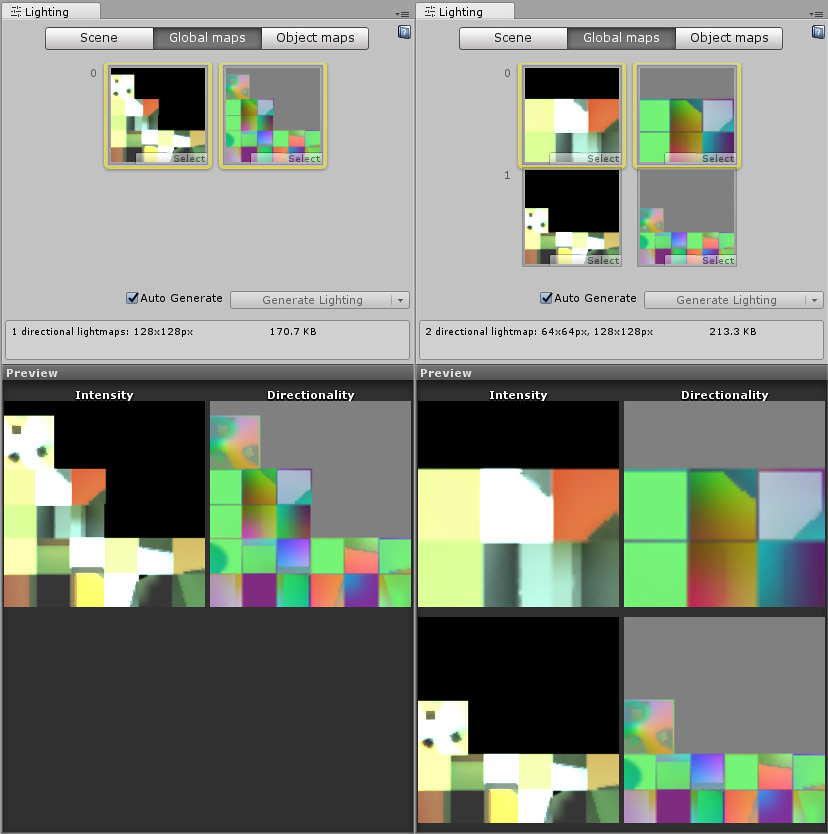
上图显示同一场景的两个视图:
1.左:__一切都在一个图集内,因为所有的游戏对象都有相同的__烘焙标签。
2.__右:__向一个游戏对象分配了其他__烘焙标签__,并强制其进入第二个光照贴图。
Baked AO
这些参数用于配置烘焙环境光遮挡。
| 属性 | 功能 |
|---|---|
| Quality | 评估烘焙环境光遮挡 (AO) 时投射的射线数量。射线数量越多,AO 质量越高,但烘焙时间也越长。 |
| Anti-aliasing Samples | 进行 AO 抗锯齿时要采集的样本数。样本数量越多,AO 质量越高,但烘焙时间也越长。 |
General GI
| 属性 | 功能 |
|---|---|
| Backface Tolerance | 必须照射到光照系统正面才会被视为可用的输出纹理像素发射光线的百分比。如果从纹理像素投射的太多光线照射到背面(例如,如果纹理像素在某个几何体内),此设置允许 Unity 让纹理像素无效。光照系统从周围纹理像素克隆有效值来避免意外的瑕疵。 如果 Backface Tolerance 设置为 0.0,则光照系统仅在纹理像素只能看到背面的情况下才会拒绝该纹理像素。如果此设置为 1.0,即使射线原点有一条射线照射到背面,光照系统也会拒绝该原点。 |
分配光照贴图参数资源
场景
要将光照贴图参数资源分配到整个场景,请打开 Lighting 窗口 (Window > rendering > Lighting Settings),单击 Scene 选项卡,然后导航到 General GI 设置。
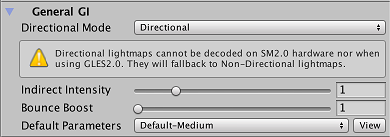
使用 Default Parameters 下拉选单来分配默认的光照贴图参数资源。此下拉选单会列出所有可用的光照贴图参数资源。
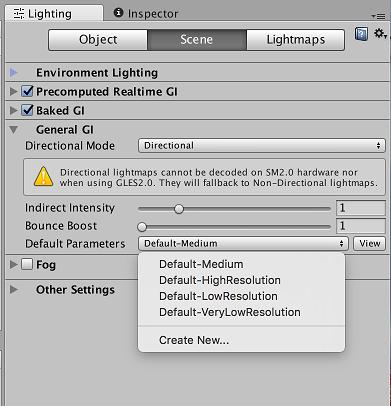
游戏对象
要将光照贴图参数资源分配给单个游戏对象,请确保游戏对象已附加网格渲染器 (Mesh Renderer) 或地形 (Terrain) 组件。
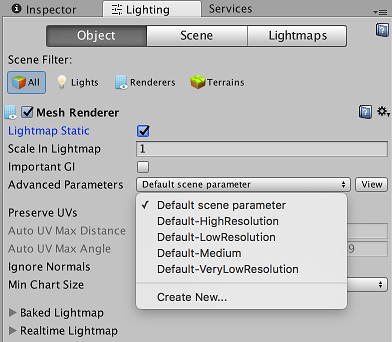
要将光照贴图参数资源分配给网格渲染器,请勾选该组件的 Contribute GI 复选框,然后从 Lightmap Settings 下的 Lightmap Parameters 中选择一个选项。选择 Scene Default Parameter 即可使用分配给整个场景的同一光照贴图参数资源。
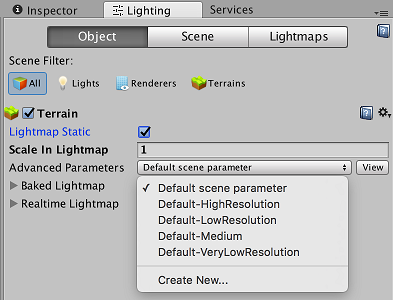
要将光照贴图参数资源分配给地形,请勾选该地形的 Contribute GI 复选框,然后从 Advanced Parameters 中选择一个选项。选择 Scene Default Parameters 即可使用分配给整个场景的同一光照贴图参数资源。
2019–03–28 页面已修订
2018–03–28 页面已修订
在 2019.1 版中添加了 Limit Lightmap Count NewIn20191
在 2018.1 版中添加了渐进光照贴图 NewIn20181